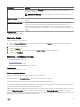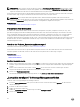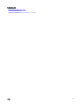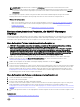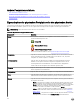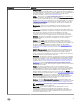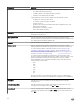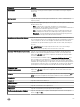Users Guide
ANMERKUNG: Beim Klicken auf die Schaltfläche Aktualisieren im rechten Fenster wird nur das rechte Fenster
aktualisiert. Um die neue physische Festplatte in der Strukturansicht des linken Fensters anzuzeigen, klicken Sie auf den
im oberen Bereich des Fensters angezeigten Systemnamen oder wählen Sie in der Menüleiste des Browsers Ansicht →
Aktualisieren.
Die neue physische Festplatte oder das neue physische Gerät wird nach der Aktualisierung der Anzeige in der Struktur
angezeigt. Wenn die neue Festplatte nicht angezeigt wird, führen Sie einen Neustart des Computers durch.
Weitere Informationen dazu:
• Wenn Sie eine Festplatte ersetzen, die Teil einer virtuellen Festplatte ist, lesen Sie Ersetzen einer fehlerhaften Festplatte.
• Wenn Sie eine neue Festplatte in einer virtuellen Festplatte integrieren möchten, lesen Sie Erwägungen zur virtuellen
Festplatte für Controller
• Weitere Informationen finden Sie unter RAID Controller-Technologie: SATA und SAS
Ersetzen einer physischen Festplatte, die SMART-Warnungen
empfängt
Self-Monitoring Analysis and Reporting Technology (SMART)-Warnungen sind Meldungen, die voraussagen, dass eine Festplatte
eventuell bald versagen wird. Wenn eine physische Festplatte SMART-Warnungen empfängt, sollten Sie die Festplatte ersetzen.
Verwenden Sie die folgenden Verfahren, um eine Festplatte zu ersetzen, die SMART-Warnungen empfängt.
Wenn die Festplatte Teil einer redundanten virtuellen Festplatte ist
VORSICHT: Um potenziellen Datenverlust zu vermeiden, sollten Sie eine Übereinstimmungsüberprüfung ausführen,
bevor Sie eine physische Festplatte entfernen, welche SMART-Warnungen empfängt. Die
Übereinstimmungsüberprüfung bestätigt, dass alle Daten innerhalb der redundanten virtuellen Festplatte zugänglich
sind, und verwendet die Redundanz, um eventuell vorhandene beschädigte Blöcke zu reparieren. Unter gewissen
Umständen kann ein Datenverlust eintreten, wenn keine Übereinstimmungsüberprüfung ausgeführt wurde. Das kann z.
B. auftreten, wenn die physische Festplatte, welche SMART-Warnungen empfängt, beschädigte Festplattenblöcke
besitzt und keine Übereinstimmungsüberprüfung vor dem Entfernen der Festplatte ausgeführt wird.
1. Wählen Sie die redundante virtuelle Festplatte aus, die die physische Festplatte beinhaltet, welche SMART-Warnungen
empfängt, und führen Sie den Task Übereinstimmungsüberprüfung aus. Weitere Informationen finden Sie unter
Übereinstimmungsüberprüfung ausführen.
2. Wählen Sie die Festplatte aus, die SMART-Warnungen empfängt, und führen Sie den Task Offline aus.
3. Entfernen Sie die Festplatte manuell.
4. Legen Sie eine neue Festplatte ein. Stellen Sie sicher, dass die neue Festplatte genau so groß wie oder größer als die Festplatte
ist, die Sie ersetzen. Auf einigen Controllern können Sie den zusätzlichen Festplattenspeicher nicht verwenden, wenn Sie eine
größere Festplatte als die, die Sie ersetzen, einfügen. Weitere Informationen zum Festplattenspeicherplatz finden Sie unter
Erwägungen zur virtuellen Festplatte für die Controller. Nachdem dieses Verfahren abgeschlossen ist, wird automatisch eine
Neuerstellung gestartet, da die virtuelle Festplatte redundant ist.
Wenn die Festplatte kein Teil einer redundanten virtuellen Festplatte ist
1. Sichern Sie die Daten der virtuellen Festplatte.
2. Löschen Sie die virtuelle Festplatte.
3. Ersetzen Sie die Festplatte, die SMART-Warnungen empfängt.
4. Erstellen Sie eine neue virtuelle Festplatte. Stellen Sie sicher, dass die neue virtuelle Festplatte genau so groß wie oder größer
als die ursprüngliche virtuelle Festplatte ist. Für Controller-spezifische Informationen zu virtuellen Festplatten, siehe
Erwägungen zur virtuellen Festplatte für Controller und Erwägungen zur virtuellen Festplatte für PERC S100-, S110- und S300-
Controller.
5. Stellen Sie die gesicherten Daten von der ursprünglichen virtuellen Festplatte auf der neu erstellten virtuellen Festplatte wieder
her.
Verwandte Links
Festplattenverlässlichkeit auf RAID-Controllern überwachen
115